您想使用插件在 WordPress 中创建插件吗?
对于初学者来说,向 WordPress 添加代码可能很困难。使用插件创建 WordPress 插件可让您将代码添加到 WordPress,而不必担心会导致任何网站问题。
在本文中,我们将向您展示如何通过使用另一个 WordPress 插件轻松创建自己的插件。
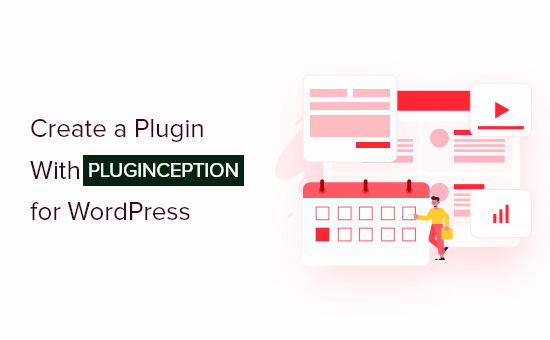
为什么要使用插件在 WordPress 中创建插件?
当您自定义您的网站时,您经常会发现WordPress 教程要求您将代码添加到您的functions.php文件、站点特定插件或使用代码片段插件。
然而,许多用户因为害怕破坏他们的网站而不愿意向 WordPress 添加代码。
通过使用插件创建插件,您可以节省从头开始创建自己的插件的时间和麻烦,同时保护您的 WordPress 网站免受任何错误的影响。
另外,当您创建自己的 WordPress 插件时,如果您将来更新或更改 WordPress 主题,您的更改不会被覆盖。
话虽如此,让我们向您展示如何使用另一个插件在 WordPress 中创建插件。
使用 WordPress 插件创建新的 WordPress 插件
使用插件创建自己的插件的最简单方法是使用Pluginception。这是一个免费插件,可让您从 WordPress 管理仪表板创建自己的插件。
您需要做的第一件事是安装并激活插件。有关更多详细信息,请参阅我们的初学者指南,了解如何安装 WordPress 插件。
之后,转到插件»在您的 WordPress 管理面板中创建一个新插件。
这会将您带到一个屏幕,您将在其中输入插件详细信息。
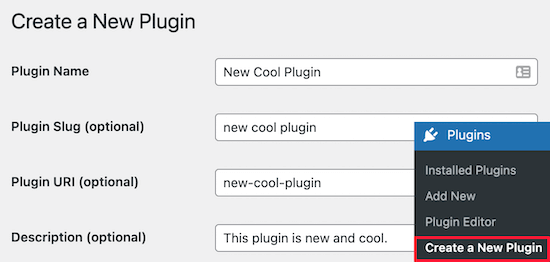
您只需要为您的插件命名,但如果您正在创建多个插件,那么输入更多详细信息将帮助您记住哪个插件做什么。
然后,单击“创建一个空白插件并激活它!” 按钮。
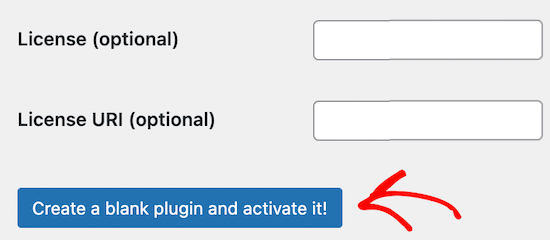
这会将您带到插件编辑器屏幕,您可以在其中输入所需的任何代码。
如果您将网络上的代码片段粘贴到 WordPress中,那么您将在此屏幕上添加它们。
确保将代码添加到现有文本的底部,并从新行开始。
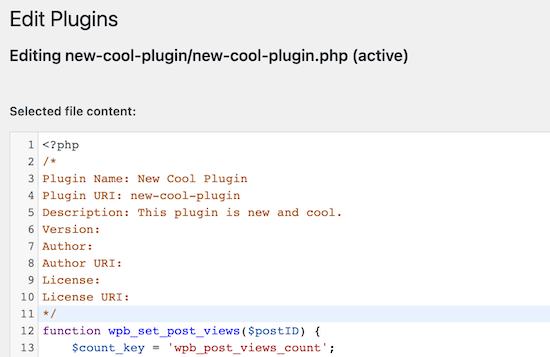
添加完代码后,只需单击屏幕底部的“更新文件”按钮。
现在,如果您的代码没有任何错误,那么您的新插件将在您的WordPress 站点上处于活动状态。
如果您的代码确实遇到任何错误,您将看到类似于以下警告的消息。
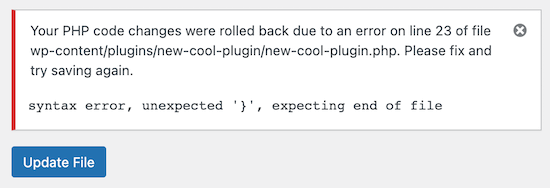
只需修复错误,然后单击“更新文件”按钮再次尝试代码。
如果您想在将来对您的插件进行更改,请转到Plugins » Plugin Editor。
之后,从“选择要编辑的插件:”下拉列表中选择您的插件,然后单击“选择”按钮。
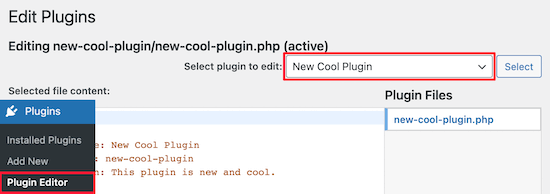
这会将您带到与上面相同的代码编辑器屏幕,您可以在其中编辑或向插件添加新代码。
我们希望本文能帮助您了解如何使用插件来创建新的 WordPress 插件。您可能还想查看我们关于建立网站的成本明细以及我们关于如何选择最佳域名注册商的指南。